随着手机的普及和微信的流行,我们越来越多地依赖手机来拍摄和存储照片,有时候我们可能希望将微信上的照片打印出来,以便保存或与他人分享。如何打印手机微信上的图片呢?本文将介绍一些简单的方法,帮助您实现这一目标。无论是通过连接打印机直接打印,还是通过转发照片到电脑再打印,您都能够在不太费力的情况下将微信照片变成实体形式。让我们一起来探索这些方法,留住珍贵的回忆吧!
如何将微信照片打印出来
操作方法:
1.首先打开电脑,搜索------------微信网页端-------点击打开。
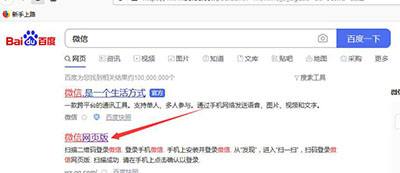
2.打开手机微信----------扫电脑上的微信二维码----------进行登录。登陆以后找到-------文件传输助手。
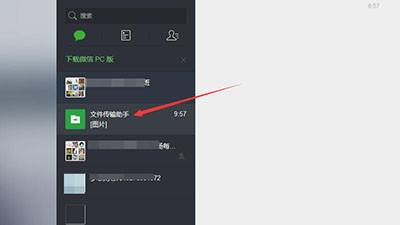
3.点击手机上的微信。在公众号上找到我们需要打印的图片。长按图片。
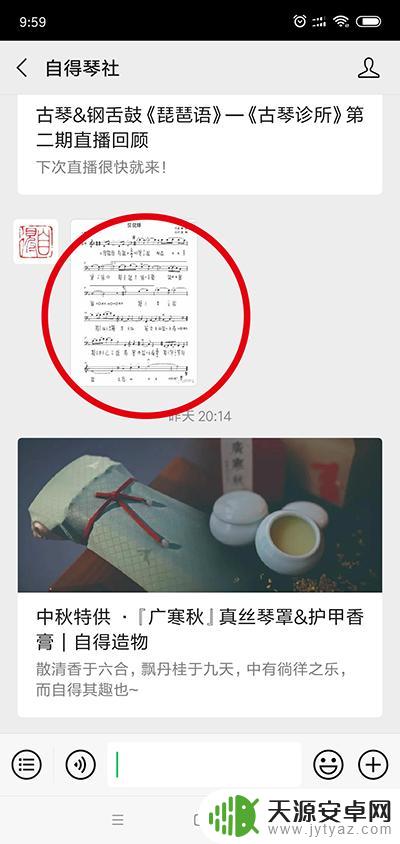
4.会出现一个菜单,在菜单里面选择----------转发。在菜单里面选择-------------发送。
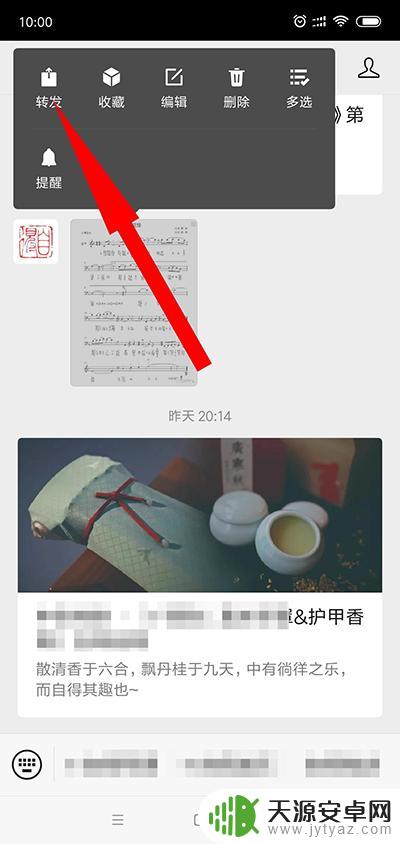
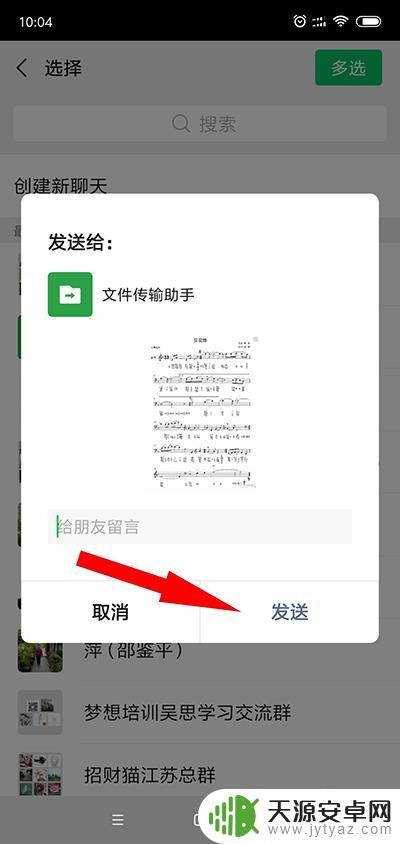
5.在接下来出现的菜单里面选择转发到------------文件传输助手。
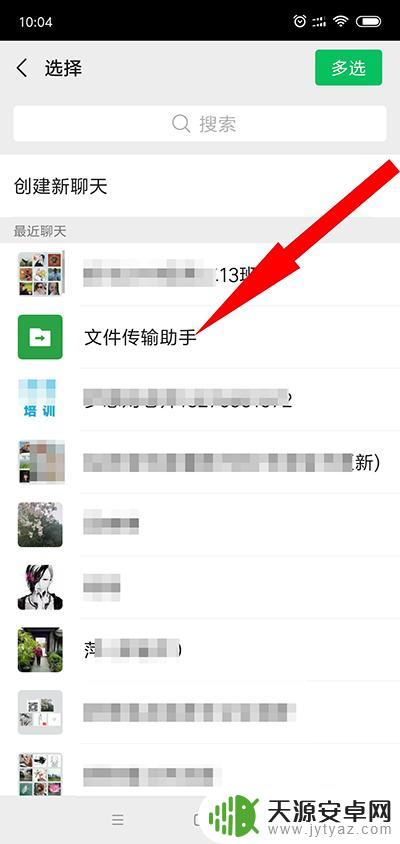
6.接下来在电脑端就会出现传输过来的图片。点击鼠标右键。在出现的菜单里面选择---------------下载。在出现的菜单里面,我们可以下载到---桌面上。
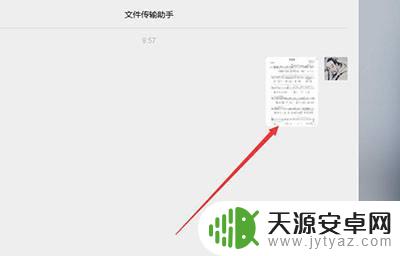
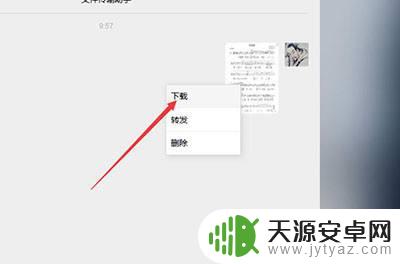
7.这样我们就可以在电脑的桌面上看到这张图片的文件。点击----打开。点击左上方的------打印,这时候电脑连接打印机。
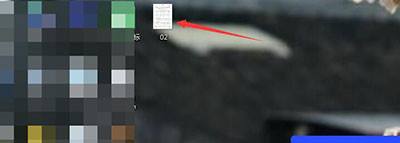
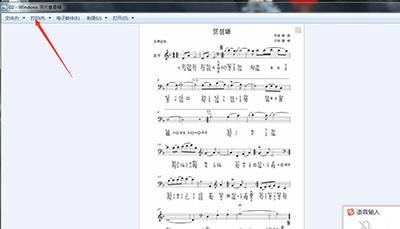
8.接下来在出现的页面中选择打印的数目,然后点击----确认。这时候打印机就会打印出我们需要的图片。
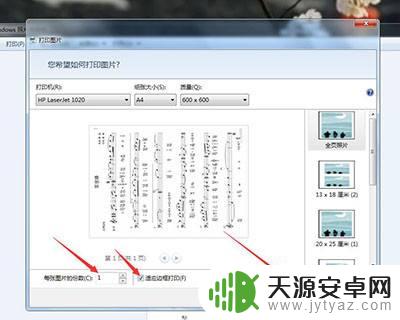

9. 小总结
1.首先打开电脑,搜索------------微信网页端-------点击打开。
2.打开手机微信----------扫电脑上的微信码----------进行登录。登陆以后找到-------文件传输助手。
3.点击手机上的微信。在公众号上找到我们需要打印的图片。长按图片。
4.会出现一个菜单,在菜单里面选择----------转发。在菜单里面选择-------------发送。
5.在接下来出现的菜单里面选择转发到------------文件传输助手。
6.接下来在电脑端就会出现传输过来的图片。点击鼠标右键。在出现的菜单里面选择---------------下载。在出现的菜单里面,我们可以下载到---桌面上。
7.这样我们就可以在电脑的桌面上看到这张图片的文件。点击----打开。点击左上方的------打印,这时候电脑连接打印机。
8.接下来在出现的页面中选择打印的数目,然后点击----确认。这时候打印机就会打印出我们需要的图片。
以上就是如何打印手机微信上的图片的全部内容,如果遇到这种情况,你可以根据小编的操作来解决,非常简单快速,一步到位。










